hvis du arbejder i fotograferingsfelter, hvor redigeringshastighed er en prioritet, så er Photo Mechanic noget for dig. Sportsfotografering og fotojournalistik er blot to af disse områder.
når det kommer til organisering, aflivning, tagging og anvendelse af metadata er vigtigt, dette program udmærker sig. Læs her om, hvordan du forbedrer din fotograferingsarbejdsgang med Photo Mechanic.
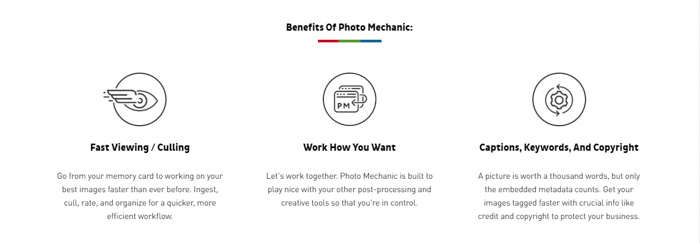


- Hvad er Photo Mechanic?
- historie
- Fotomekaniker
- Hvorfor bruge Fotomekaniker
- indtagelse
- Metadata
- hastighed
- kopiering af filer fra flere kilder samtidigt
- sammenligning af Fotomekaniker 5 med andre Front-End-programmer
- Lightroom Classic CC
- Adobe Bridge CC
- Nøglefunktioner i Fotomekaniker
- Likes and Dislikes
- Likes
- kan ikke lide
- konklusion
Hvad er Photo Mechanic?
historie
Dennis rollator, grundlægger af foto mekaniker, har en masse erfaring beskæftiger sig med accelererende rå behandling og derefter, billedkvalitet. Han gjorde dette sammen med digitale pionerer som Kodak og Minolta.
ideen til et hurtigere indtagelsesprogram kom fra hans erfaring. Fra at se på, hvordan fotojournalistik og sportsfotograferingsfotografer arbejdede med deres billeder.
han så problemerne med det eksisterende program, som var langsomt og’klodset’.
han vandt en pris fra National Press Photographers Association (NPPA). Det var for hans arbejde med råbehandling og Photoshop-plug-ins, der forbedrede den digitale billedkvalitet.
alt dette gjorde han, før Kodak indså, at rå eksponeringskompensation var vigtig. Siden 1996 har Camera Bits været frontløber for fotografer.
den første version af foto mekaniker fokuseret på Metadata (IPTC). Det var (og er stadig meget vigtigt) for dem, der arbejder inden for sport og fotojournalistik.
Fotomekaniker
vær ikke forvirret, Fotomekaniker 5 er ikke en billededitor. Dette frontend-program giver dig mulighed for at uploade, gennemse, organisere, administrere, tagge og eksportere dine digitale fotos.
der er et par værktøjer, såsom afgrøde, som du kan bruge. Men du kan ikke redigere eksponeringen, farven eller skarpheden på dine billeder.
dette betyder, at du virkelig har brug for at arbejde med en billededitor efter Fotomekaniker. Cull med PM og redigere med Lightroom, fange en eller On1 foto rå.
i denne Fotomekanikeranmeldelse vil vi se på, hvad Fotomekaniker 5 Gør, hvad dens nøglefunktioner er, og hvordan det fungerer med Lightroom.
lige nu har vi foto mekaniker 5. Dette fotosorteringsprogram koster $150, og du kan få en gratis prøveperiode fra deres hjemmeside.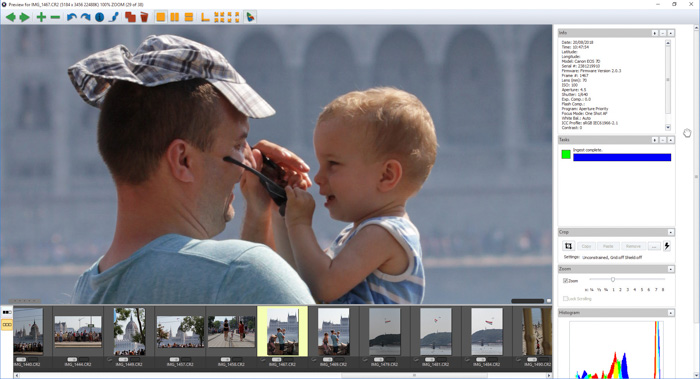
Hvorfor bruge Fotomekaniker
indtagelse
indtagelse er handlingen med at importere eller bringe billeder til et program. Med Photo Mechanic kan du gøre dette ved at oprette et kontaktark eller Live gennem tethering.
størstedelen af arbejdsgangen i Photo Mechanic 5 sker gennem kontaktark. Derfra kan du’ indtage ‘ dine billeder. Dette åbner dine billeder på samme måde som Lightrooms ‘Import’, medmindre der ikke er et katalog, hvor billederne skal hen.
indtagne billeder vises i et kontaktark. Jeg kan godt lide dette, da det gentager gamle processer med fotografering. Det gik meget hurtigt, og mens du venter på, at dine billeder kopieres, kan du redigere dem.
for levende indtagelse du ‘tether’ dit kamera til din computer via et USB-kabel. Her vises billederne på din computerskærm i stedet for dit kameras LCD-skærm. Dette er perfekt til at se på billeder i større størrelse.
hvis du arbejder i områder, hvor kunderne vil overse din fotografering session, dette er noget, de ville sætte pris på.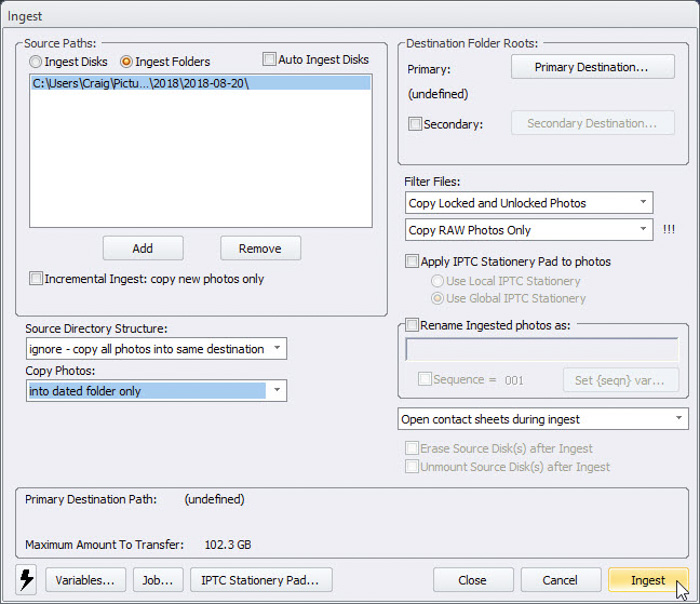
Metadata
dette program er på sit mest basale metadata (IPTC) program til fotografer. Der er andre funktioner, der er gavnlige, men ingen er så omfattende som dette område.
der er over 100+ felter i IPTC stationære Pad (metadata) i Photo Mechanic. De fleste af dem giver mening. Nogle af vilkårene ville have brug for lidt ekstra forskning.
alt, hvad jeg har brug for, er allerede her, bare venter på, at jeg udfylder oplysningerne. En ting, som jeg virkelig kunne lide, var feltet ‘modeller, ejendom og kunst’.
du kan tilføje alle de detaljer, der skal bruges til model-eller ejendomsudgivelser. Andre programmer har lignende funktioner, men er enten ikke kombineret sammen eller ikke helt indlysende.
du kan gemme og tilføje IPT-metadata, der skal bruges på andre billeder. Den anden store ting er variabelsektionen. Med disse kan du tilføje enhver form for information til ethvert felt.
du kan vælge mellem en hel masse udvælgelsesmuligheder og endda stable dem, som du vil. Dette er fantastisk til at søge og organisere dine billeder.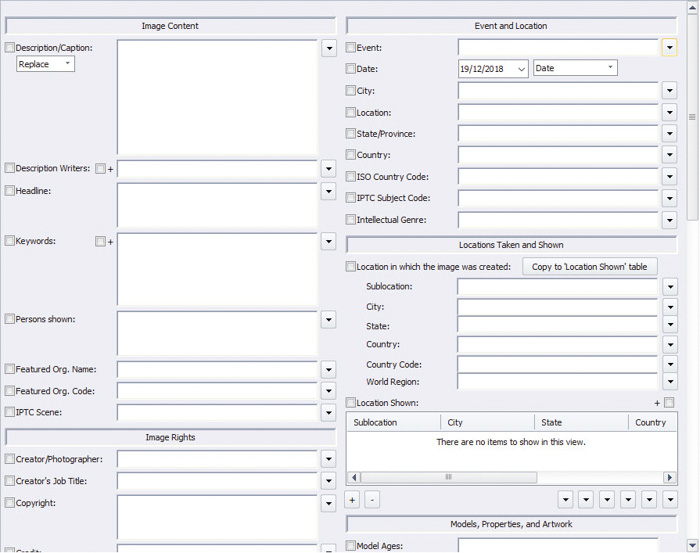
hastighed
hovedproblemet med andre front-end billedorganisation og bro.ser-programmer er hastigheden. De kan være langsomme og træg. Ikke her. Foto mekaniker 5 er bygget op omkring hastighed.
den største faktor her er, at du kan gennemse dine billeder uden at skulle importere dem. Dette sparer så meget tid generelt, alle andre funktioner er omstridt.
tilføjelse af nøgleord, IPTC-data, aflivning og organisering er lynhurtigt. Dette giver dig mulighed for at vælge og ‘cull’ billeder så hurtigt som du kan. Programmet venter på dig, ikke omvendt.
jeg stødte på et problem, som kun synes at eksistere pre-caching billeder. Hvis du åbner en mappe for at se billederne for første gang, vil du se forsinkelse, når du trykker på højre pileknap på tastaturet og holder den nede.
Lightroom gav mig ikke det samme problem. Når du først har passeret hvert billede, forsvinder forsinkelsen. Selv med dette problem ville jeg være i stand til at gøre dette, mens andre programmer stadig uploader sine billeder.
kopiering af filer fra flere kilder samtidigt
dette er en funktion, jeg er virkelig begejstret for. Det giver mening at redigere for at kunne kopiere alle dine billeder på en gang. Alle fotografiske programmer skal have det samme værktøj.
dette værktøj giver dig mulighed for at omdøbe filer og mapper dynamisk, mens du tilføjer IPTC-kredit-og søgeordsoplysninger. Alt dette sker, mens programmet gør en spejlet backup mappe.
det er hurtigt, hvilket betyder, at der er mindre chance for, at dine billeder ikke uploades og efterfølgende slettes. Dette kan være et stort problem, hvis du uploader billeder uden at forhåndsvise dem først.
for sports -, event-og Bryllupsfotografer betyder denne lille detalje kun at skulle uploade en gang og skære ned på tid og forvirring.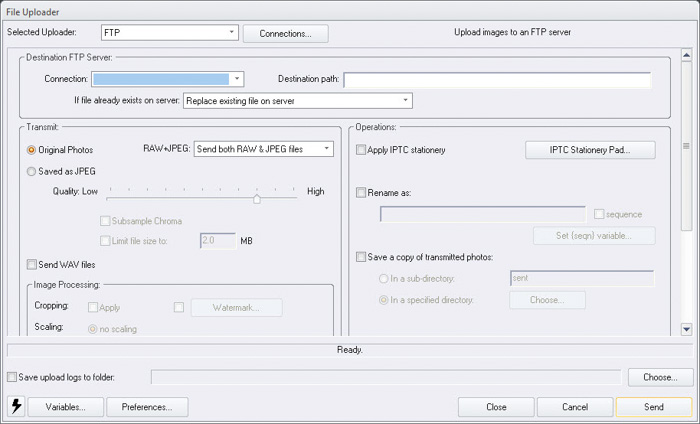
sammenligning af Fotomekaniker 5 med andre Front-End-programmer
Lightroom Classic CC
lad os se det i øjnene, Lightroom kan være langsomt, frustrerende. Opbygning af en-til-en-forhåndsvisninger tager evigt, fordi du opretter store filer, der giver dig mulighed for at forstørre og redigere korrekt.
hvis du går efter smarte forhåndsvisninger, tager det endnu længere tid. De giver dig mulighed for at arbejde på billeder uden at harddisken er tilsluttet. Dette er fantastisk til rejsefotografer, men alligevel ikke så godt for dem, der fanger sport.
Fotomekaniker fungerer på en anden måde. Det uploader dine rå filer, men fungerer som standard på jpeg-versionerne. I modsætning til dette fotosorteringsprogram trækker Lightroom dataene fra det rå billede for at skabe hurtige og brugbare billeder.
Lightroom er et fantastisk værktøj at arbejde med, da det giver dig rå forarbejdning, organisering og redigering. Du kan vælge flere billeder for et nærmere kig ved at kombinere markeringen med Shift+N.
med PM kan du kun se på to ad gangen. Det er også lidt mere intuitivt at sammenligne billeder i LR. Når du ser to billeder side om side og ind, kan du flytte begge billeder på samme tid.
begge programmer tilbyder søgeord og tilføjer Metadata. Endnu, når det kommer til foto mekaniker, de er meget omfattende. de kan være lidt mere komplekse i forhold til hvad jeg har brug for.
jeg finder det nemt at tilføje Metadata på Lightroom ved hjælp af automatisk inkludering og derefter forudindstillinger. Fotomekaniker uploadede ikke dataene automatisk, men jeg har måske gået glip af noget.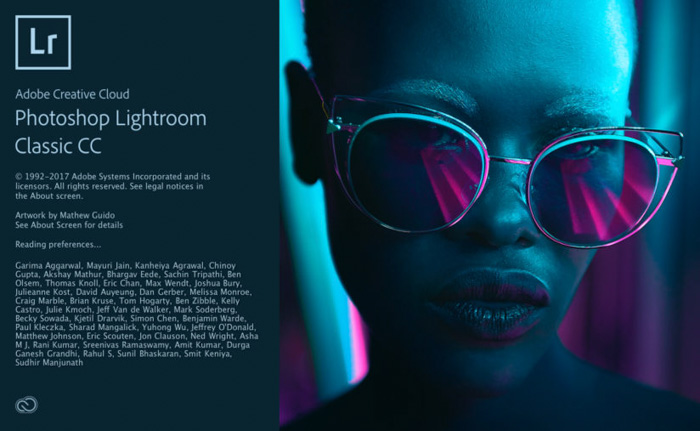
Adobe Bridge CC
Adobe Bridge CC er en digital asset management app af det samme team, der bragte dig Photoshop og Lightroom. Dybest set er det en media manager, designet til at være en bro mellem dine optagne billeder og et endeligt, poleret fotografi.
hvis der var et program, der er et fotomekanisk alternativ, er det Adobe Bridge CC.
i modsætning til Lightroom eller Photoshop kan du ikke redigere dine billeder her. Men du kan bruge den til at finde, gemme og nøgleordet dine billeder. Det lader dig se, hvad du har, så du kan åbne dem i andre Adobe-programmer.
det skærer rod, gør din arbejdsgang hurtigere og er enkel at bruge.
nogle fotografer finder dette program lidt overflødigt. Lightroom har allerede et fantastisk organisationssystem gennem sit Biblioteksmodul. Men hvis du ikke ejer Lightroom, kan Bridge og Photoshop fungere godt sammen.
sammenlignet med Fotomekaniker 5 falder Adobe Bridge ganske langt bagud. Det største problem er hastighed. Foto mekaniker vil gøre thumbnails mange gange hurtigere end broen kan.
så er der ‘indtagelse’. I modsætning til Bridge kan Photo Mechanic 5 (og vil) hente dine fotos, omdøbe dem, billedtekst dem og lave en sikkerhedskopi – alt sammen i et trin. Dette gør det ikke kun hurtigere, men sikrer, at dine billeder er sikre, uanset hvad.
hvis du arbejder meget med hjemmesider eller har en egen hjemmeside, som du gerne vil uploade direkte til, har PM en praktisk FTP Upload. Det kan uploade dine billeder direkte til en FTP-server, hurtigt, roligt og uden drama.
hvis du bruger PhotoShelter – er der også en upload til det. Faktisk, Flickr og Kvidre er blot to ud af mange steder Foto mekaniker kan knytte sig til.
bortset fra dette er PM fremragende til batch omdøbning. Det tilbyder fantastisk (hvis ikke omend over-the-top) IPTC batch billedtekst. Dette inkluderer billedtekst til de fleste rå filformater.
Nøgleformulering er lettere kan være lidt lettere for nogle i Bridge, da det bruger søgeordsgrupper, som jeg finder meget smart. Bridge bliver dog lidt træg, når man arbejder med mange filer.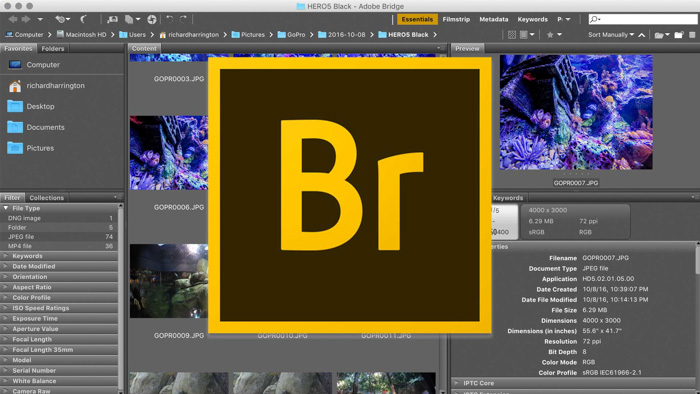
Nøglefunktioner i Fotomekaniker
- kontaktark – et meget simpelt format til at vise dine billeder.
- Flyt og Omdøb-fantastisk måde at organisere dine mapper inde fra programmet.
- visning i fuld størrelse-Dette giver dig mulighed for at se dit billede i sin fulde herlighed, til kontrol af fokus og andre problemer.
- variabler – disse giver dig mulighed for at tage fuld kontrol over din IPTC-datastyring.
- keyording – tilføjelse søgeord kan du søge, adskille og forbinde billeder på tværs af mapper.
- Kodeudskiftninger-koder kan fungere som erstatninger for vanskelige ord, hvilket gør nøgleformulering og billedtekst hurtigere.
- GPS – koordinater-at vide, hvor du tog et billede, kan være virkelig nyttigt til returrejser. Fantastisk til at skabe gallerier.
- Batchredigering – i stedet for at arbejde på et billede ad gangen, skal du arbejde på mange for at spare tid.
- Juster tid og datoer – du har total kontrol over billedets metadata.
- Opret gallerier-Tilføj gallerier for at adskille billeder med de samme variabler.
- Upload til internettet – via FTP kan du uploade til din hjemmeside eller en række platforme.
Likes and Dislikes
Likes
- billedtekst er en stor bonus
- model release områder i IPTC stationær pad
- ingen dikkedarer, men ikke almindelig
- inkludering af Lightroom
- kodeudskiftninger
- sorter billeder efter mange forskellige attributter
kan ikke lide
- nyt program, ny indlæringskurve
- ingen redigering – så du har brug for en billededitor
- lidt dyrt
- henter ikke IPTC-data fra rå billeder
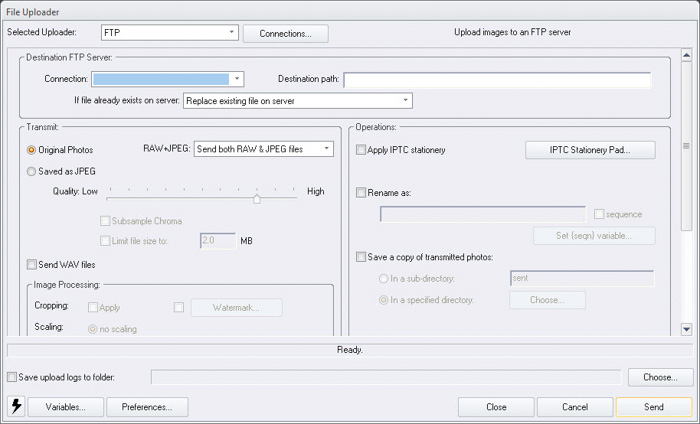
konklusion
min sædvanlige arbejdsgang tilføjer mine billeder til Lightroom Classic CC, så de kan importere og oprette 1:1 smarte forhåndsvisninger. Afhængigt af antallet af billeder kan dette tage et sted mellem en til tre timer.
derefter er jeg fri til at organisere og redigere billederne, som jeg finder passende. At vide, hvor lang tid det vil tage, betyder, at jeg var nødt til at arbejde dette ind i min proces.
jeg ville uploade mine billeder, og gå gøre noget andet; bruge en anden computer, spise eller sove. Lidt besvær, men brugbar. Derfra ville jeg bruge stjerner og farver til at vælge og slette billederne.
jeg ville skabe samlinger og smarte samlinger gennem disse ‘flag’ og omhyggeligt udvalgte søgeord. Alt ville blive i Lightroom.
for organisationssiden af tingene prøvede jeg Adobe Bridge, men det gav ikke mening for mig. Det var dejligt at se mine rå filer hurtigt, men så kunne jeg ikke redigere dem uden at åbne et andet program.
dette var den første grund til, at jeg havde forbehold over for Fotomekaniker . Jeg ville ikke bruge flere programmer til at gøre det samme, som jeg allerede gjorde i Lightroom.
men så træt jeg foto mekaniker 5. Jeg indså, at min arbejdsgang ikke var så hurtig som den kunne være. Aflivning af billeder i Lightroom er hurtig, misforstå mig ikke, men jeg startede altid en – tre timer senere.
jeg burde bruge Fotomekaniker med deres bro.ser metode til at slette billederne. Der er ingen ventetid, da de ikke trækker billederne ind i kataloget, som Lightroom gør.
ved hjælp af samme farve og stjerneflag kunne jeg skære billederne ned for kun at importere de billeder, jeg ønskede at arbejde på, til Lightroom. Dette betød, at Lightroom Classic CC kun husede de billeder, jeg kunne lide.
dette gjorde igen programmet hurtigere og forhindrede mig i at spilde tid. Omkostningerne er høje, men hvis det sparer dig minutter pr. Plus, det er en engangspris og ikke et abonnement.
Fotomekaniker er et fantastisk produkt. Selvom det oprindeligt var for sportsfotografer og fotojournalister, er der ingen grund til, at du ikke kan bruge det til noget felt. Det fungerer bedre for dem, der tager hundreder, hvis ikke tusinder af billeder i en session.